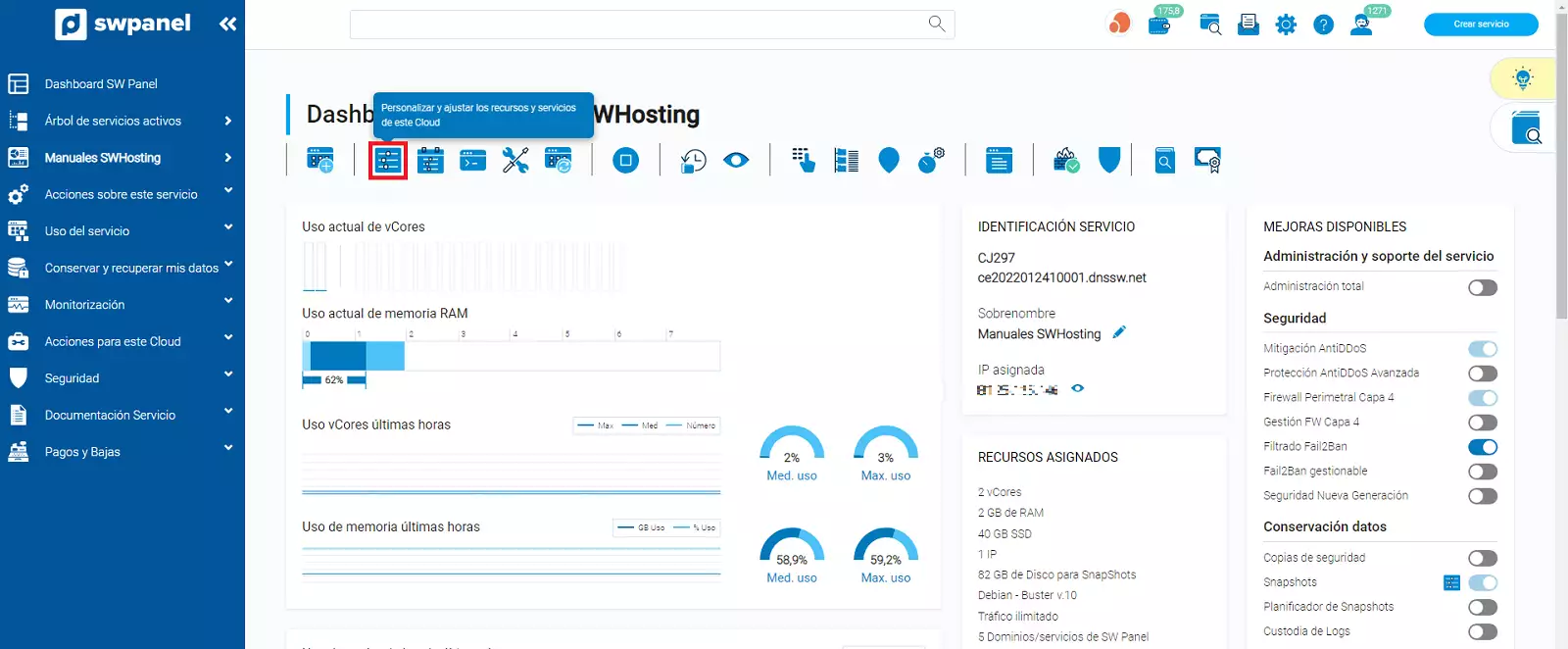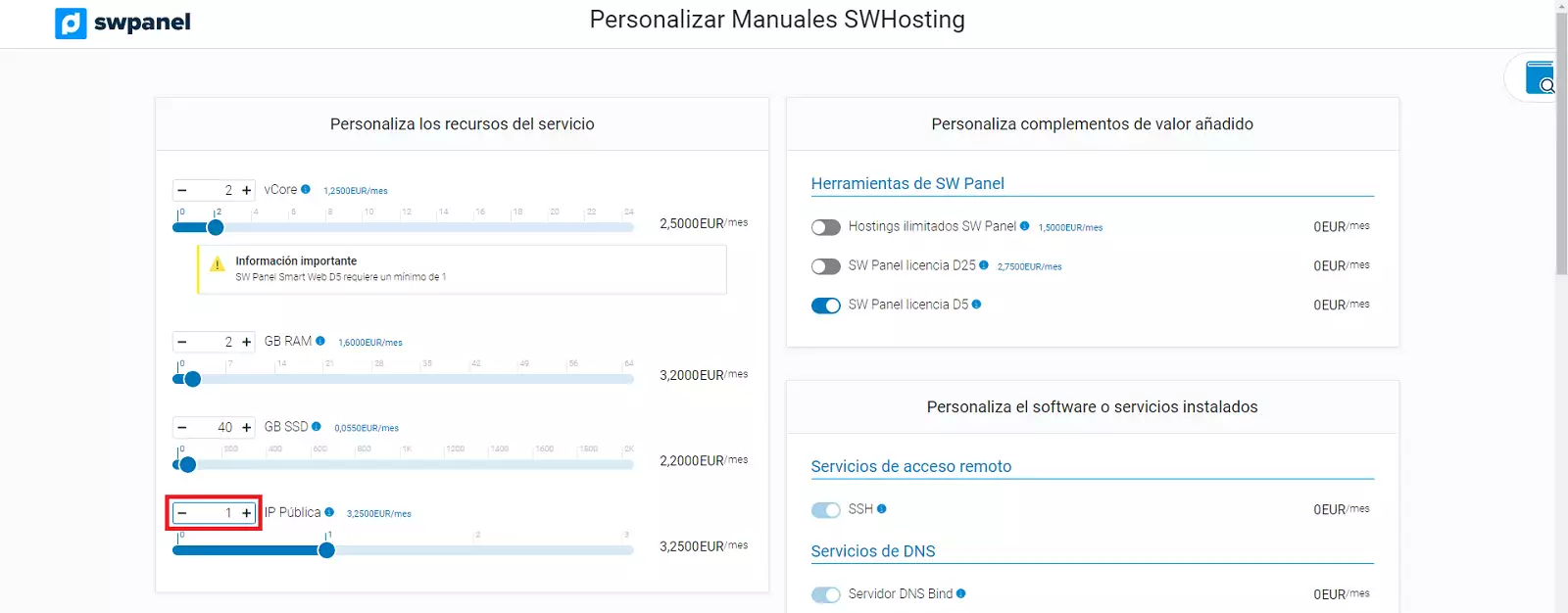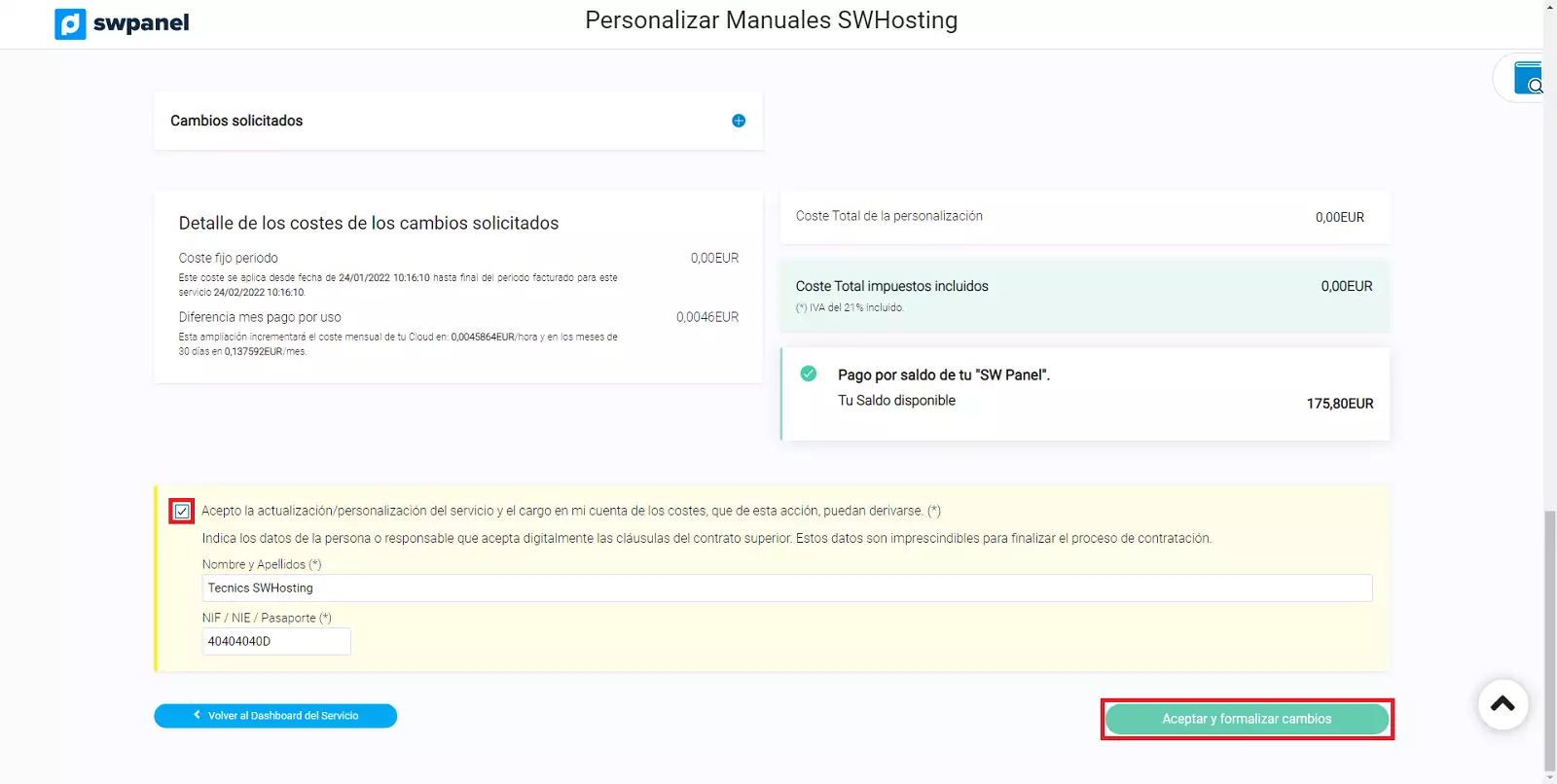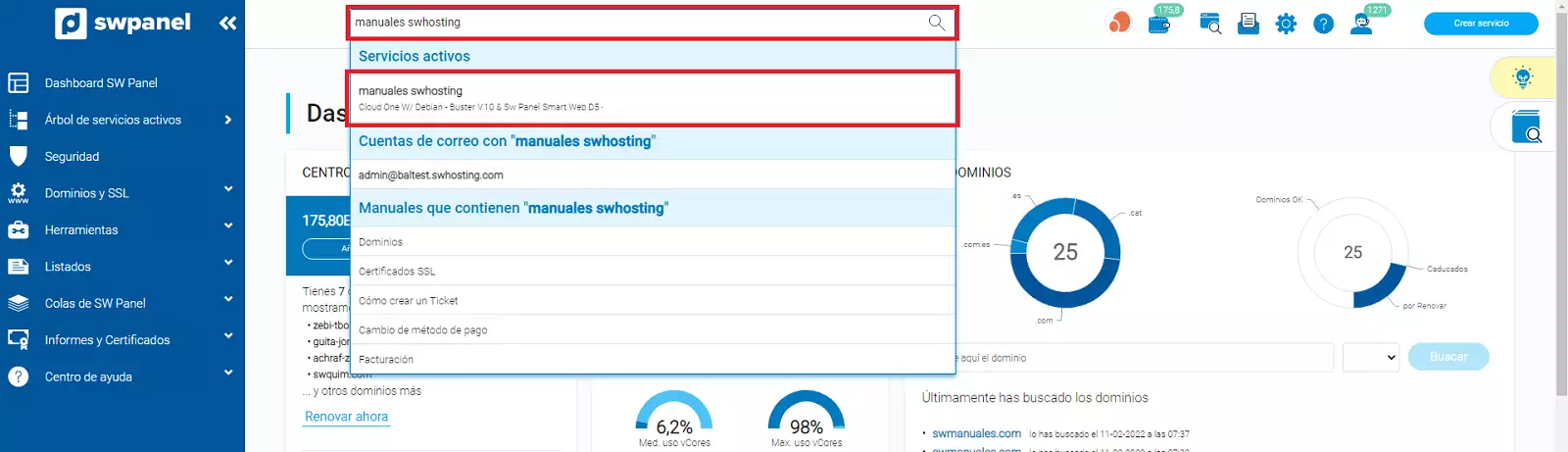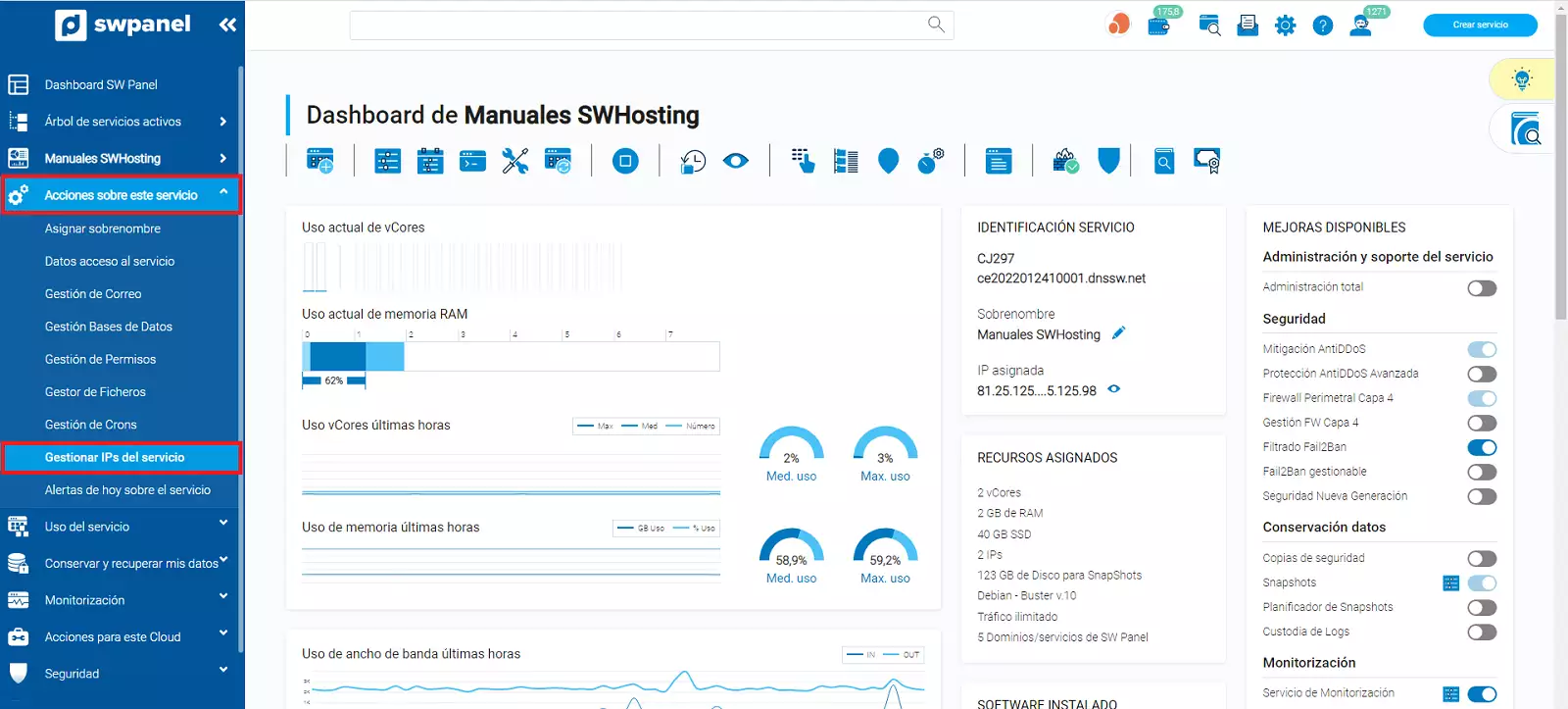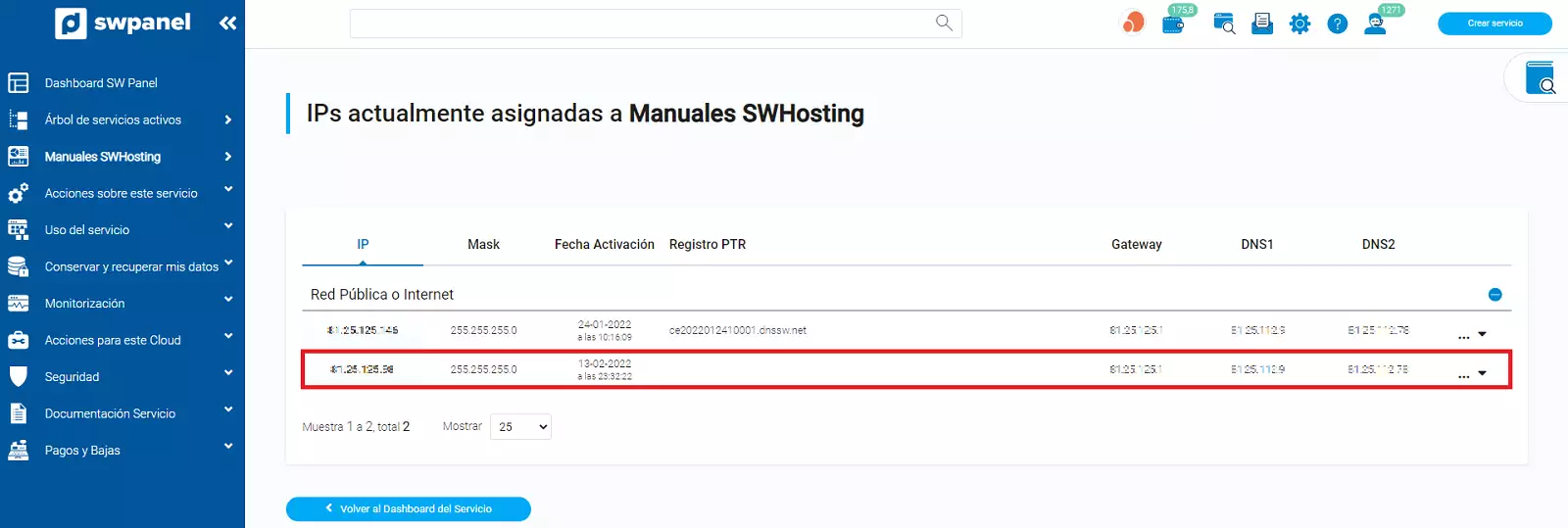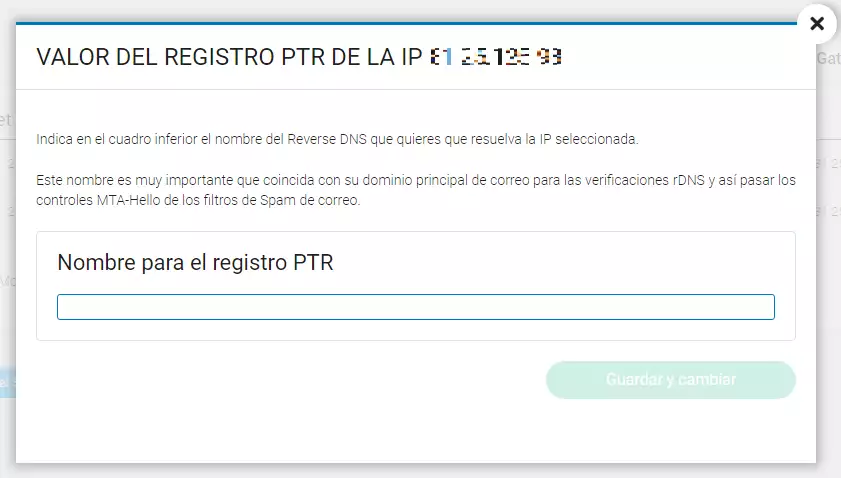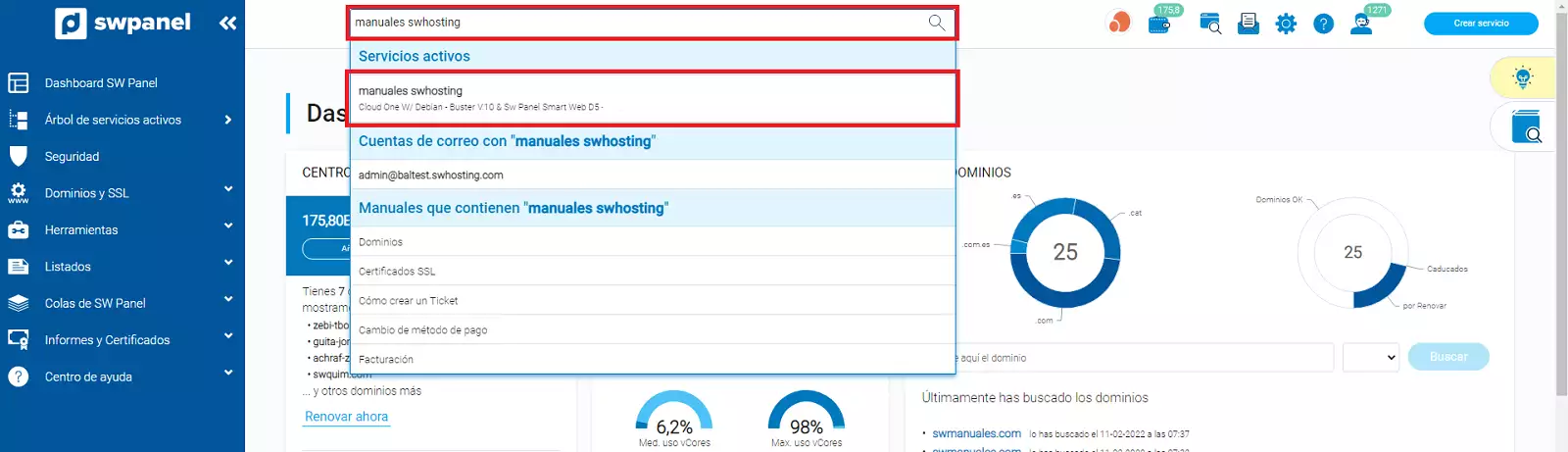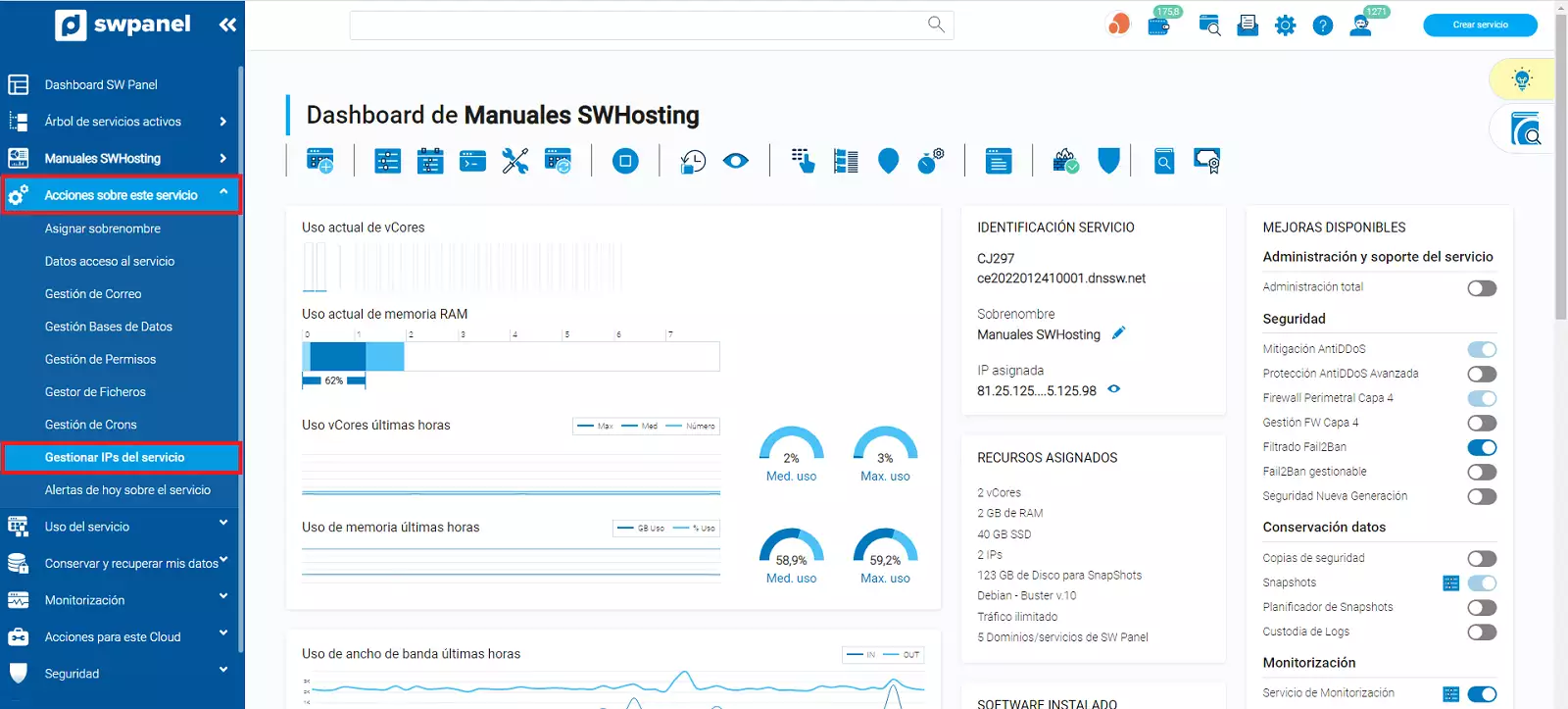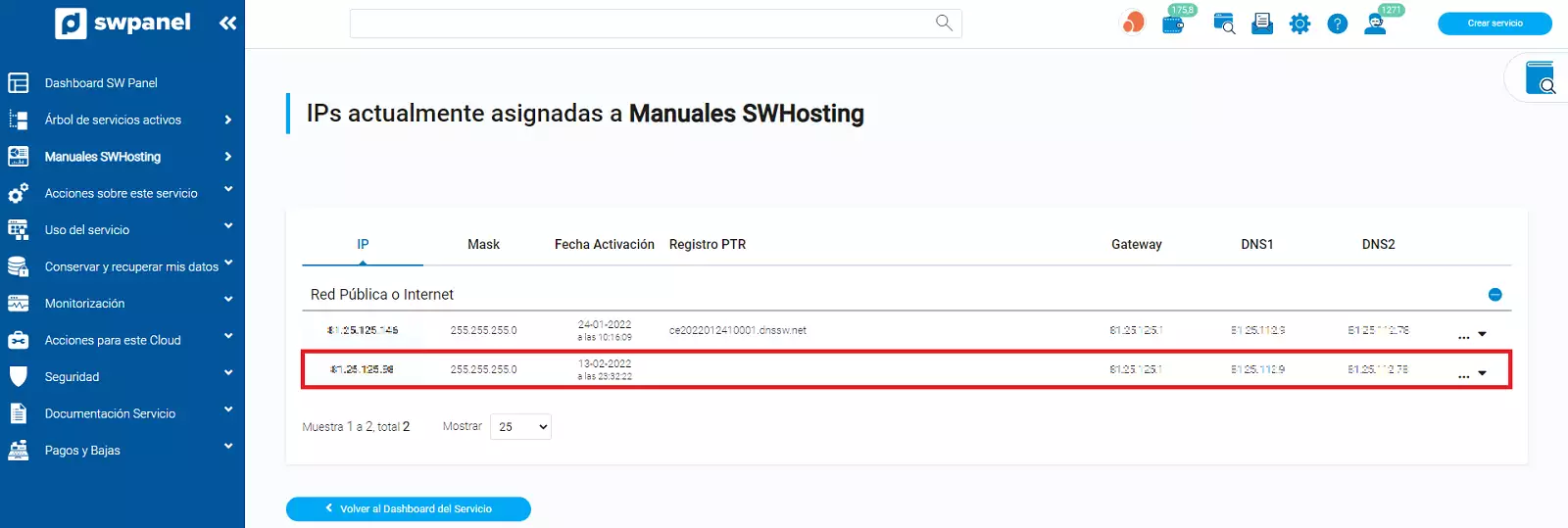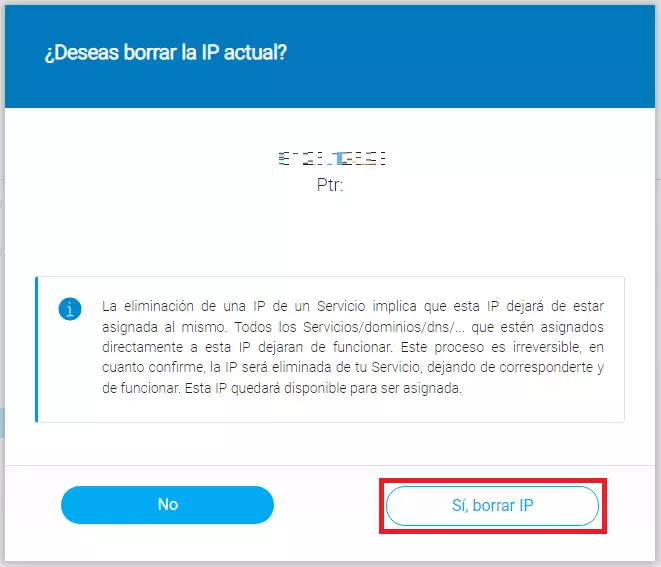Cómo gestionar las IPs de mi Cloud
Añadir IPs adicionales a mi Cloud
Un Cloud, por defecto, se entrega con una IP pública para su conexión a Internet. Una vez adquirido un Cloud puedes personalizarlo con diferentes opciones, una de las cuales es la provisión de hasta un máximo de 7 IPs adicionales.
Estos son los pasos para personalizar tu Cloud con diferentes IPs adicionales:
Acceder a la personalización del Cloud
En primer lugar, debes acceder a tu SWPanel y en la ventana de búsqueda superior, indicar el nombre del servicio Cloud que deseas configurar. Una vez localizado el servicio puedes clicar sobre su nombre para acceder a su Dashboard.

info_capture La captura de pantalla es orientativa. Ha sido tomada sobre la versión 2025.00.0017 con fecha 03/01/2025. Puede diferir de lo que muestre la versión actual de SWPanel.
Una vez situado en el Dashboard del Cloud, debes seleccionar el icono de "Personalizar y ajustar los recursos y servicios de este Cloud".
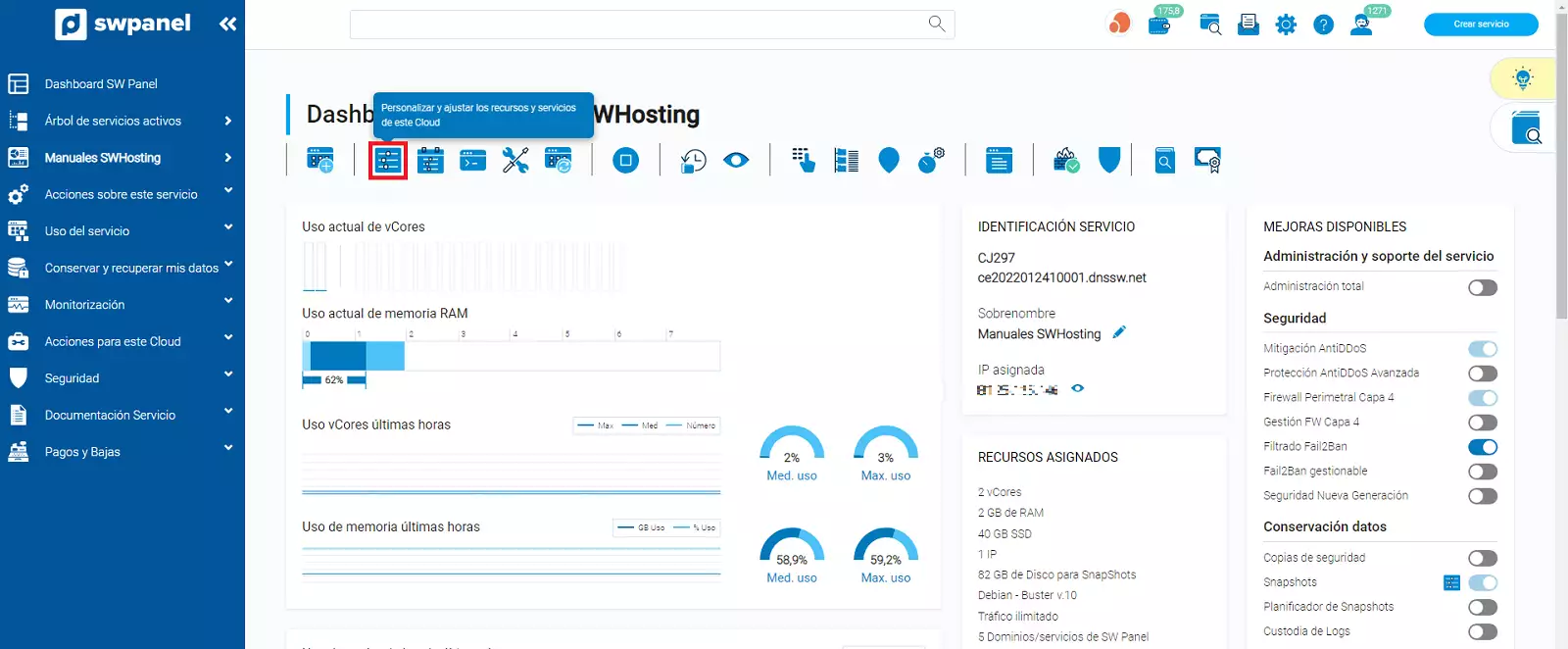
info_capture La captura de pantalla es orientativa. Ha sido tomada sobre la versión 2025.00.0017 con fecha 03/01/2025. Puede diferir de lo que muestre la versión actual de SWPanel.
Una vez ubicado en la personalización de tu Cloud, en la sección "Personaliza los recursos del servicio", puedes aumentar las "IPs Públicas" manualmente con los botones [ + ] y [ - ] o usando el control deslizante.
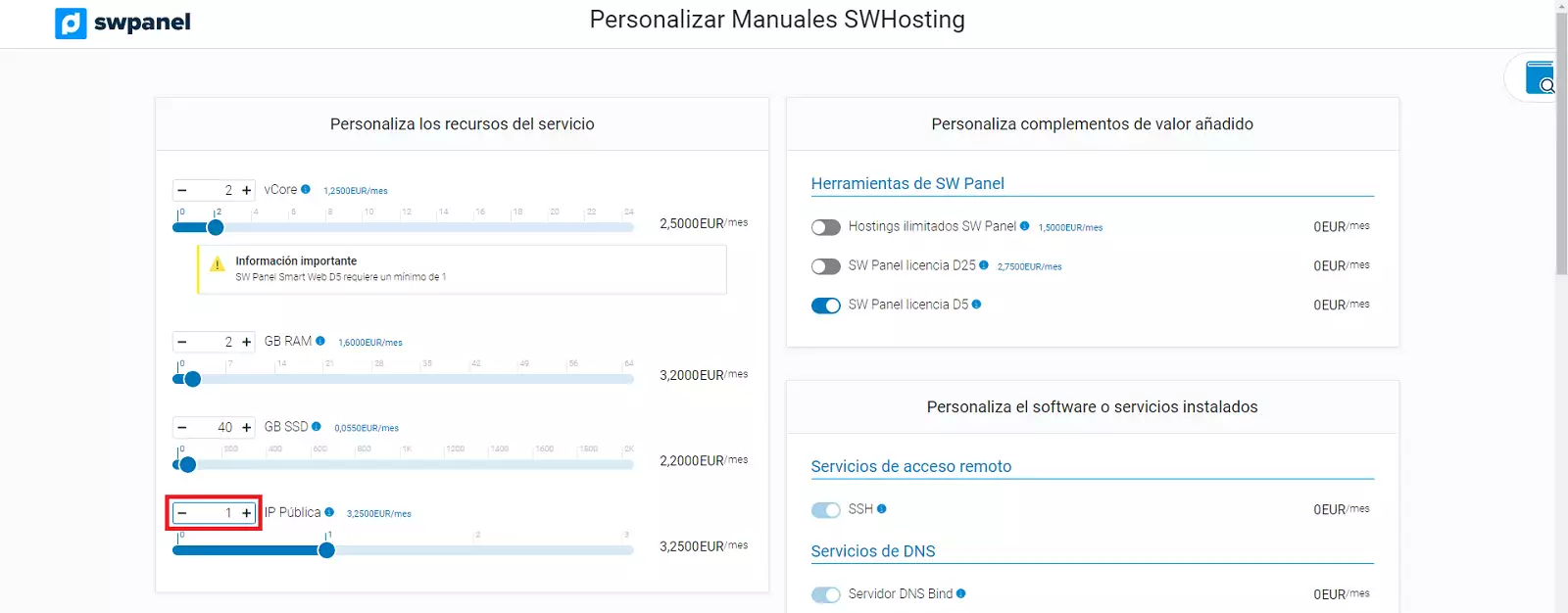
info_capture La captura de pantalla es orientativa. Ha sido tomada sobre la versión 2025.00.0017 con fecha 03/01/2025. Puede diferir de lo que muestre la versión actual de SWPanel.
Una vez personalizado, debes desplazarte a la parte inferior de la página.
Para finalizar, debes marcar la casilla de verificación "Acepto la actualización/personalización del servicio y el cargo en mi cuenta de los costes que de esta acción puedan derivarse.(*)" y después "Aceptar y formalizar cambios".
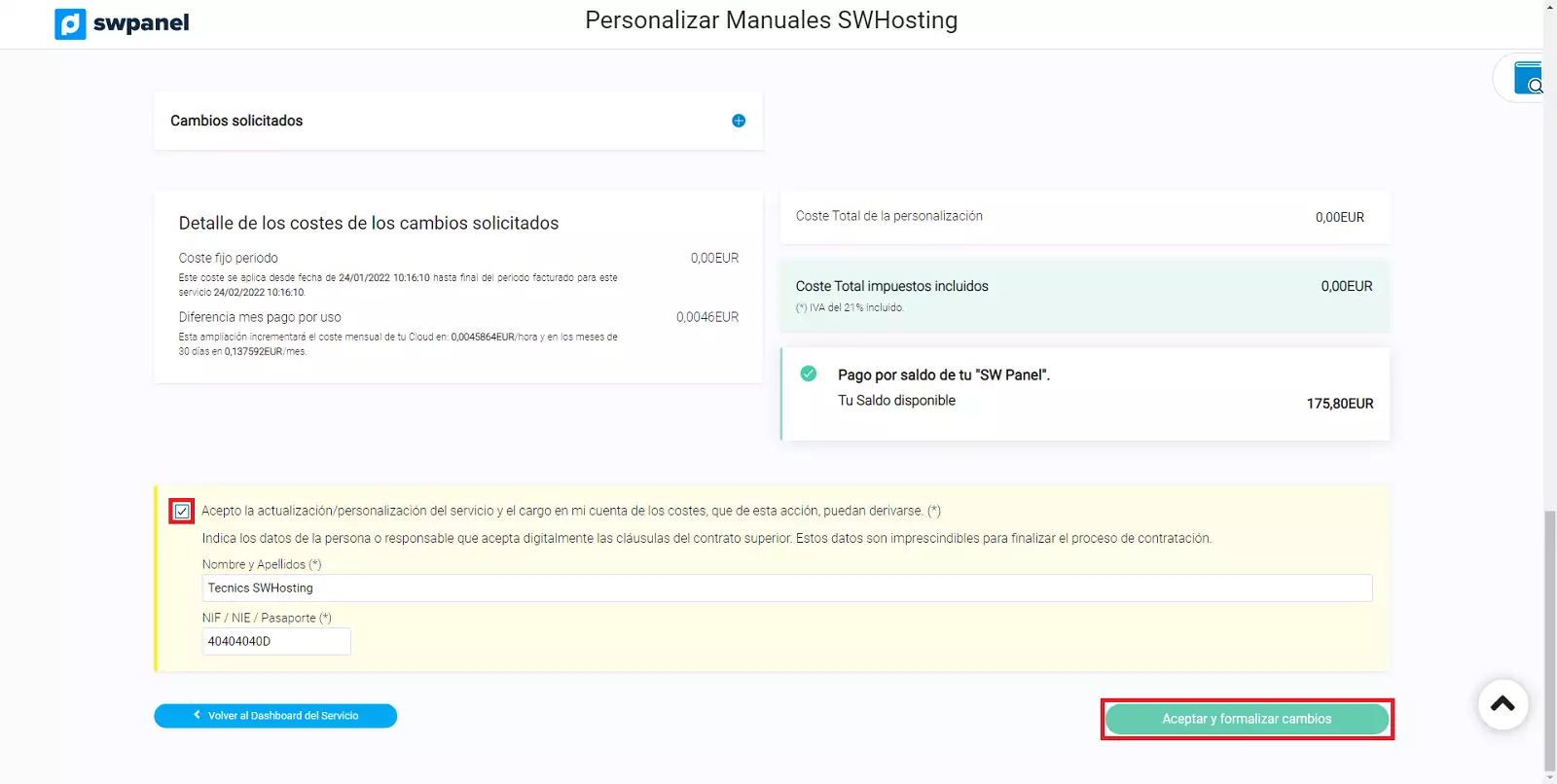
info_capture La captura de pantalla es orientativa. Ha sido tomada sobre la versión 2025.00.0017 con fecha 03/01/2025. Puede diferir de lo que muestre la versión actual de SWPanel.
Gestionar IPs adicionales de mi Cloud
En primer lugar debes acceder a tu SWPanel y en la ventana de búsqueda superior, indicar el nombre del servicio Cloud que deseas configurar. Una vez localizado el servicio puedes clicar sobre su nombre para acceder a su Dashboard.
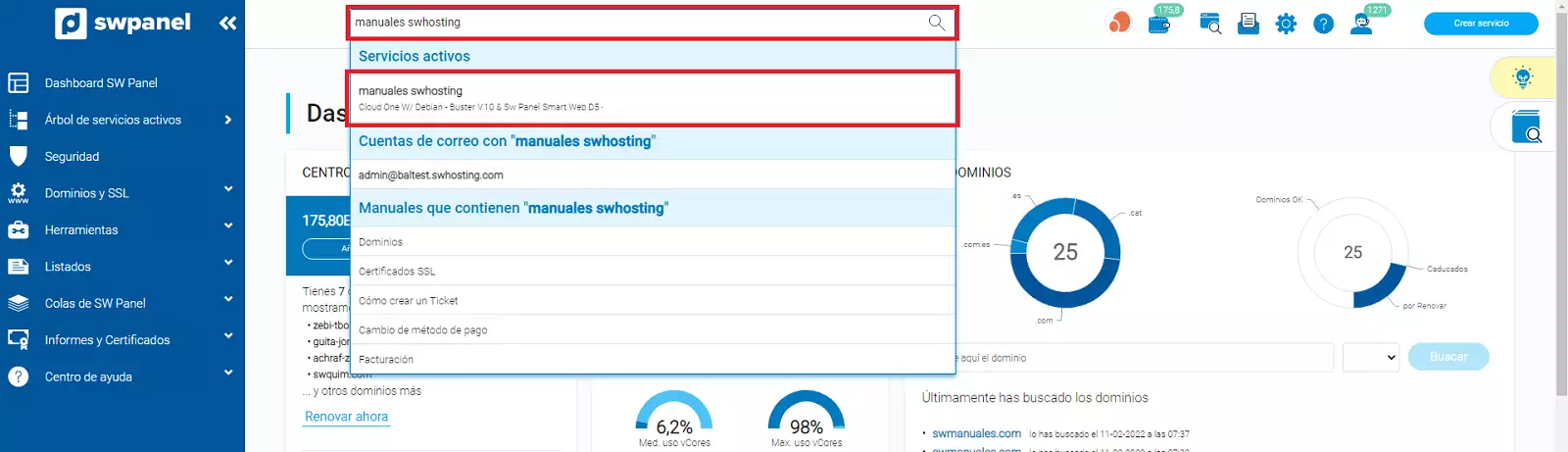
info_capture La captura de pantalla es orientativa. Ha sido tomada sobre la versión 2025.00.0017 con fecha 03/01/2025. Puede diferir de lo que muestre la versión actual de SWPanel.
Una vez ubicado en el Dashboard de tu Cloud, debes ir al menú situado en el lado lateral izquierdo de color azul, ir a "Acciones sobre este servicio" y clicar en el submenú "Gestionar IPs del servicio".
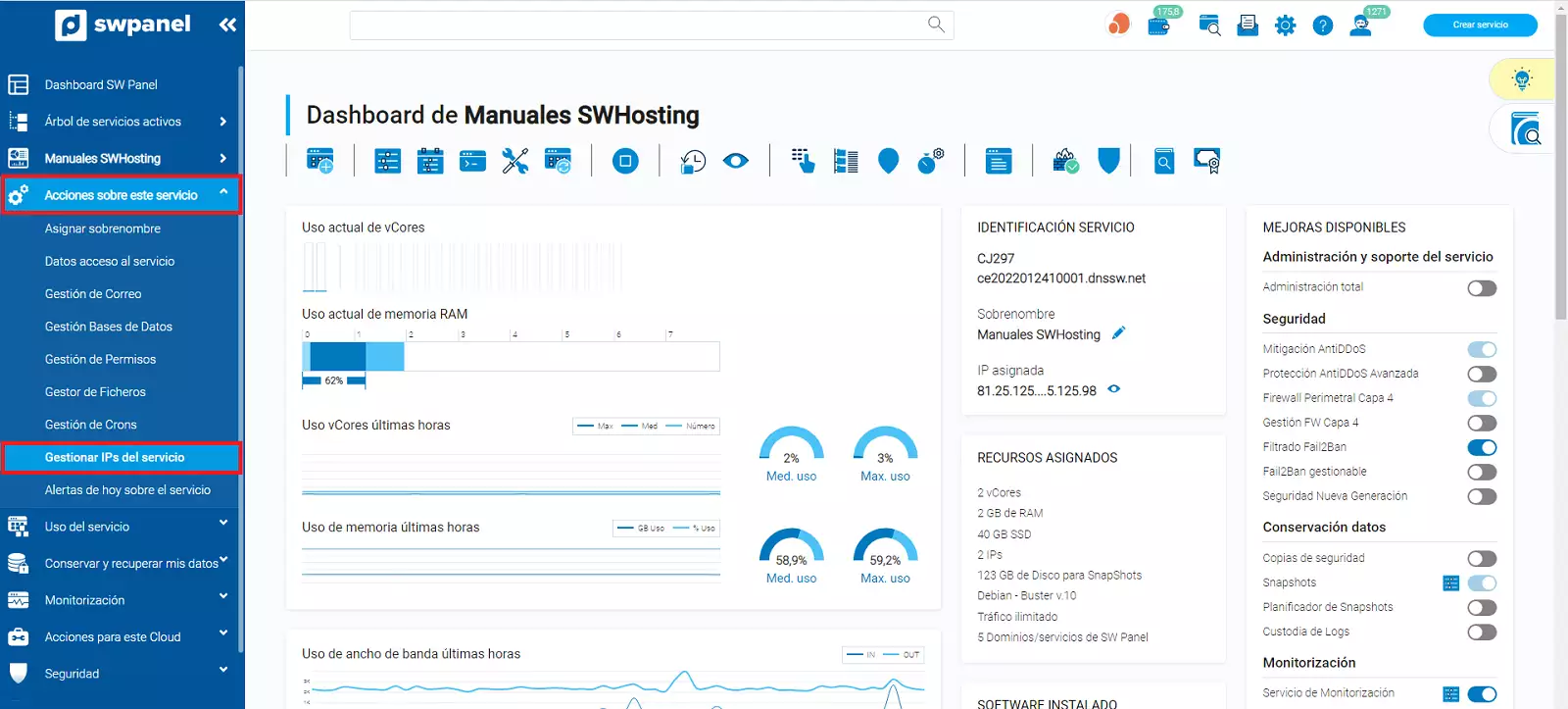
info_capture La captura de pantalla es orientativa. Ha sido tomada sobre la versión 2025.00.0017 con fecha 03/01/2025. Puede diferir de lo que muestre la versión actual de SWPanel.
En esta sección, encontrarás las diferentes "IPs actualmente asignadas a tu Cloud".
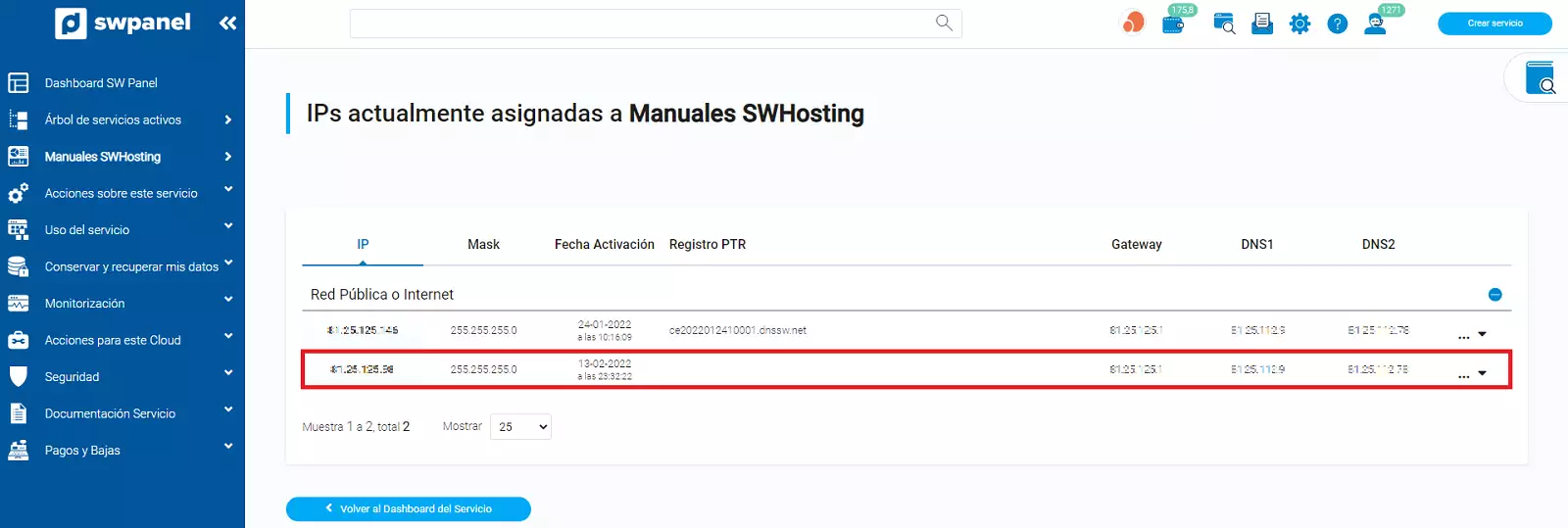
info_capture La captura de pantalla es orientativa. Ha sido tomada sobre la versión 2025.00.0017 con fecha 03/01/2025. Puede diferir de lo que muestre la versión actual de SWPanel.
Para modificar el registro PTR de una IP, debes ir al lado derecho donde encontrarás el icono [ ··· ], cuando pases el cursor sobre él aparecerá un menú con diferentes opciones, deberás seleccionar "Modificar el registro PTR de esta IP" y al hacer clic, se abrirá una ventana donde podrás definir un nombre para el registro PTR.
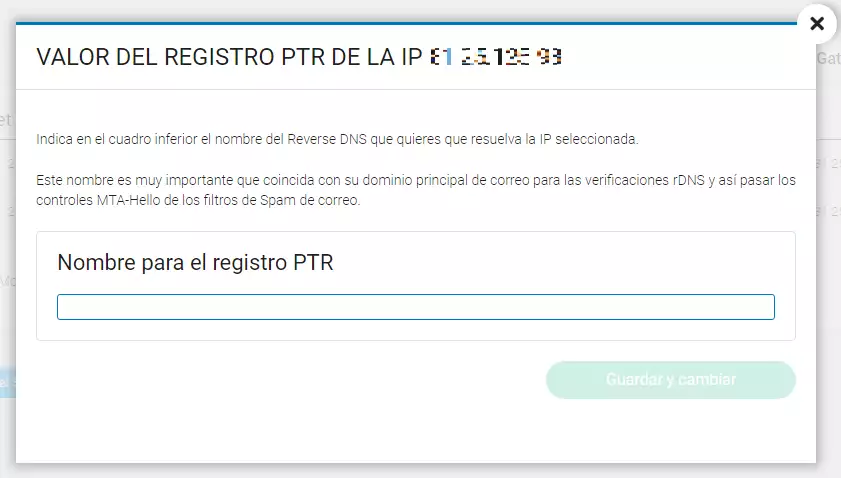
info_capture La captura de pantalla es orientativa. Ha sido tomada sobre la versión 2025.00.0017 con fecha 03/01/2025. Puede diferir de lo que muestre la versión actual de SWPanel.
Eliminar IPs adicionales de mi Cloud
En primer lugar, debes acceder a tu SWPanel y en la ventana de búsqueda superior, indicar el nombre del servicio Cloud que deseas configurar. Una vez localizado el servicio puedes clicar sobre su nombre para acceder a su Dashboard.
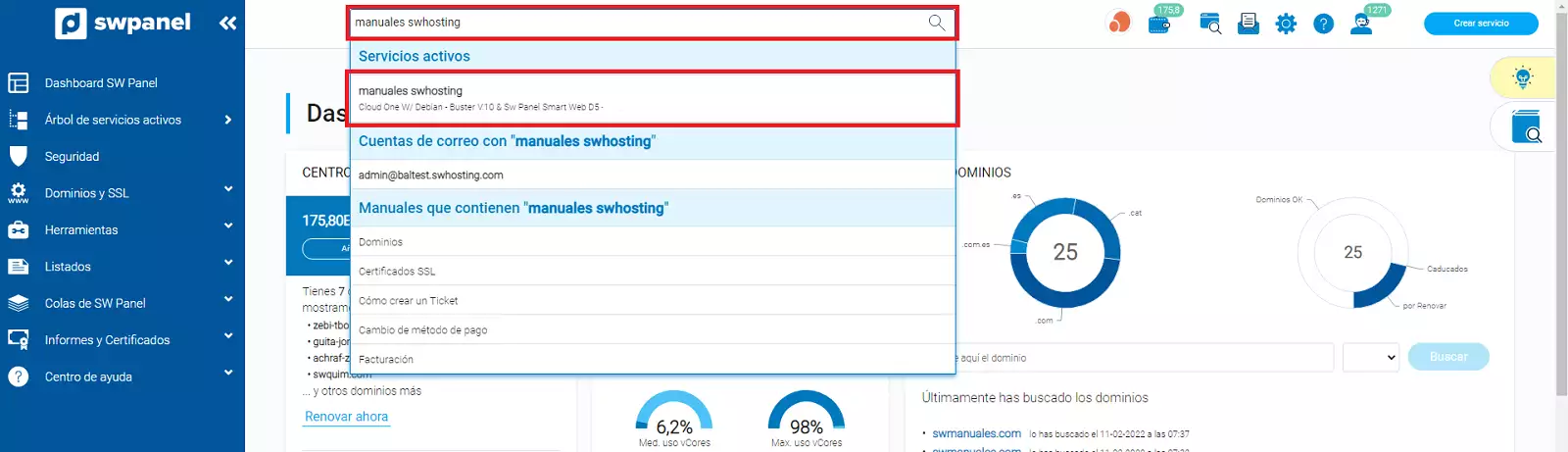
info_capture La captura de pantalla es orientativa. Ha sido tomada sobre la versión 2025.00.0017 con fecha 03/01/2025. Puede diferir de lo que muestre la versión actual de SWPanel.
Una vez ubicado en el Dashboard de tu Cloud, debes ir al menú situado en el lado lateral izquierdo de color azul, ir a "Acciones sobre este servicio"y clicar en "Gestionar IPs del servicio".
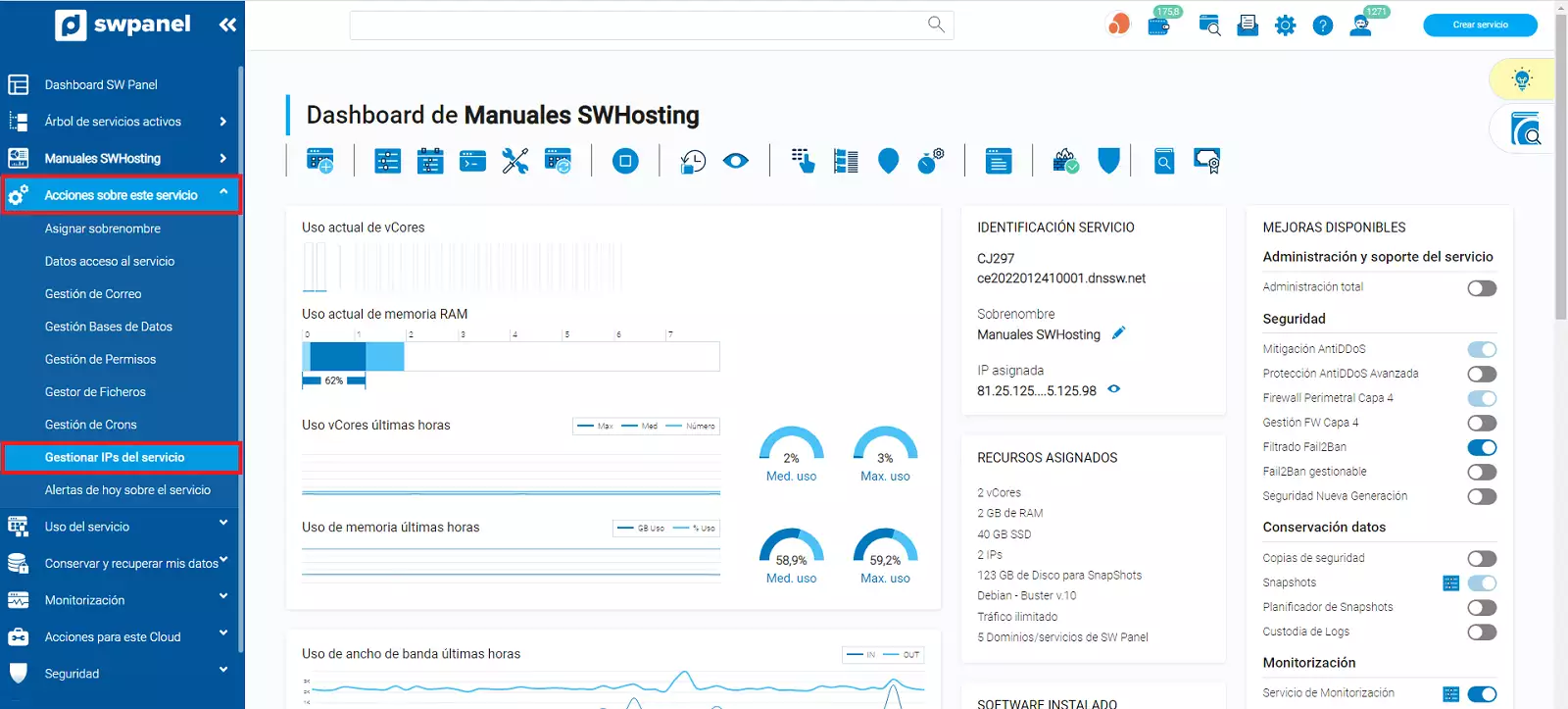
info_capture La captura de pantalla es orientativa. Ha sido tomada sobre la versión 2025.00.0017 con fecha 03/01/2025. Puede diferir de lo que muestre la versión actual de SWPanel.
En esta sección, encontrarás las diferentes "IPs actualmente asignadas a tu Cloud".
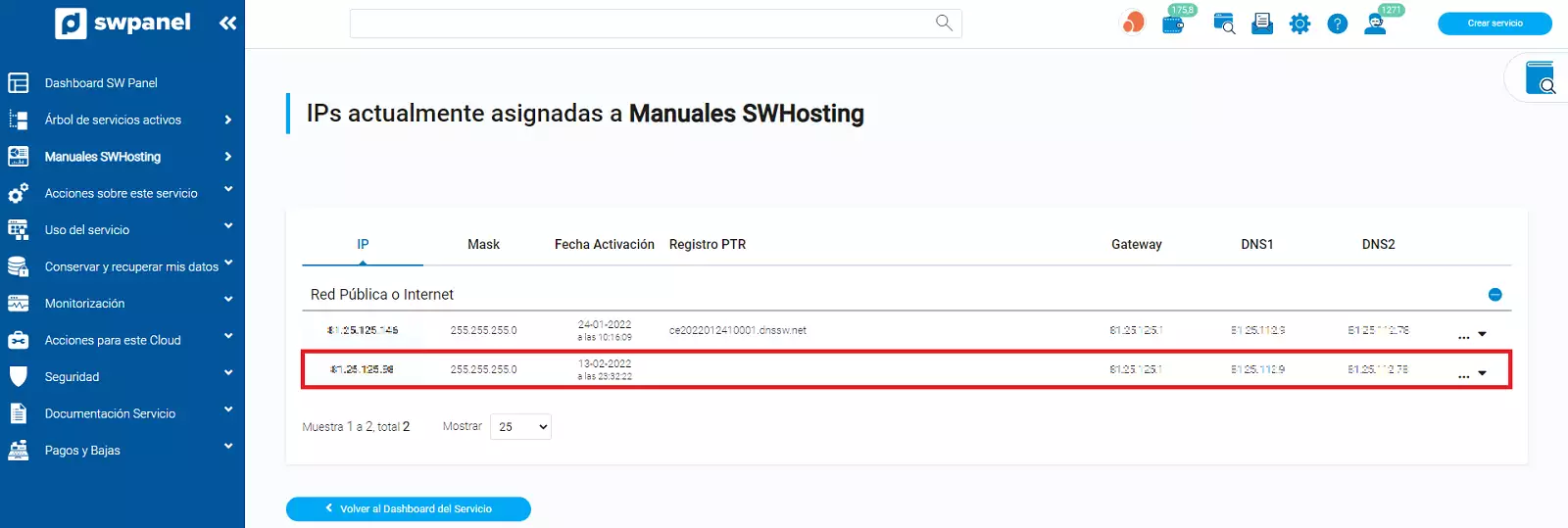
info_capture La captura de pantalla es orientativa. Ha sido tomada sobre la versión 2025.00.0017 con fecha 03/01/2025. Puede diferir de lo que muestre la versión actual de SWPanel.
Para eliminar una IP, debes ir al lado derecho donde encontrarás el icono [ ··· ], cuando pases el cursor sobre él, aparecerá un menú con diferentes opciones. Debes seleccionar "Elimina IPs fijas asignadas al servicio" y cuando hagas clic, se abrirá una ventana donde podrás confirmar su eliminación.
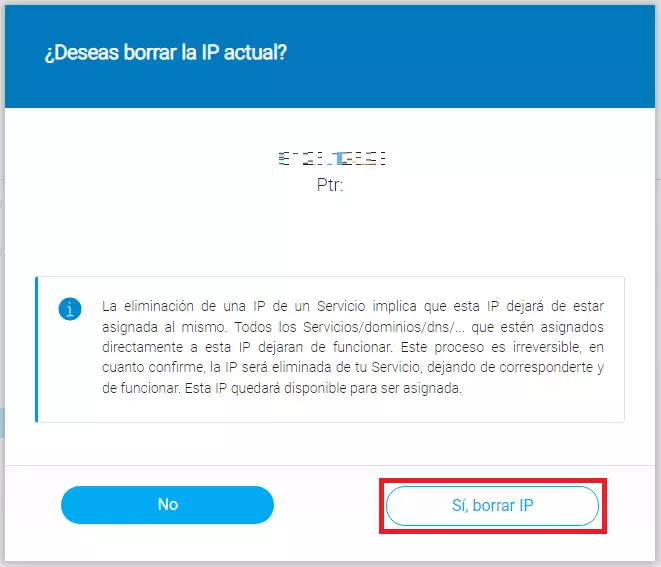
info_capture La captura de pantalla es orientativa. Ha sido tomada sobre la versión 2025.00.0017 con fecha 03/01/2025. Puede diferir de lo que muestre la versión actual de SWPanel.